抖音美化里去眼袋怎么添加(抖音视频怎么去眼袋)
消除照片中人物的眼袋,是人像照片修片的一种常见修图环节,对于眼袋比较明显的人像作品,是一种后期完善弥补提升照片质量的方法。通常摄影师会选用ps软件进行相应处理,但我本次使用手机上的指划修图软件snapseed来完成去除眼袋的修图。因为不是所有朋友都喜欢使用复杂的photoshop,在手机上能够轻松搞定的话,何乐而不为呢?
消除人物的眼袋,其实关键的步骤就两个。一个是选区,把眼袋部分能够选择出来,二是消除,可以通过柔化、模糊等方式消除掉明显的眼袋。那么根据这个思路,我使用snapseed中的镜头模糊工具+蒙版的方法来完成这个修图。
我们先看一下例子照片修图前后的对比情况:

可以看到,人物的眼袋已经被处理成平滑状态。
那么使用snapseed来处理眼袋,需要注意的一个是镜头模糊工具的模糊强度要适度。另外一个是选区要合适,不要选多或选少区域。
下面我们来看一下过程。将原图导入snapseed,放大查看人物面部细节:

点击工具,选择镜头模糊工具:
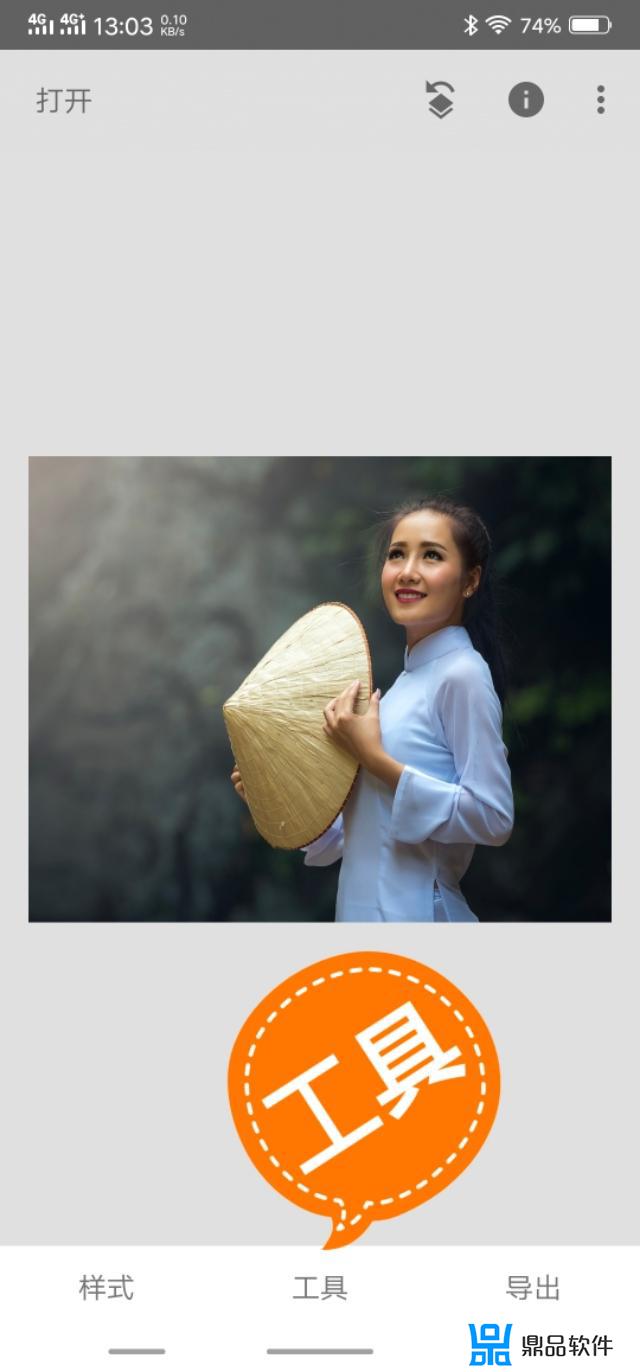
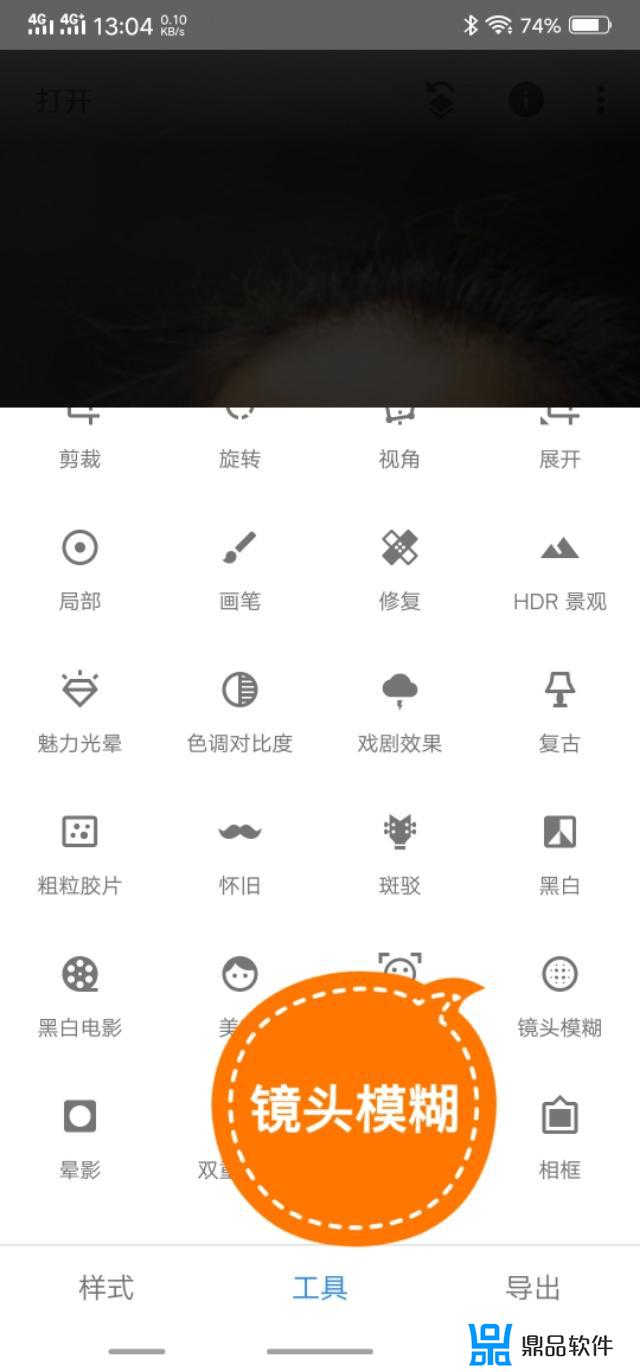
进入镜头模糊工具后,可以随便选择模糊滤镜的种类,平行式或者圆形式都是可以的。只需要注意的是把眼睛部分放在模糊的范围内,而不要放在清晰范围内。
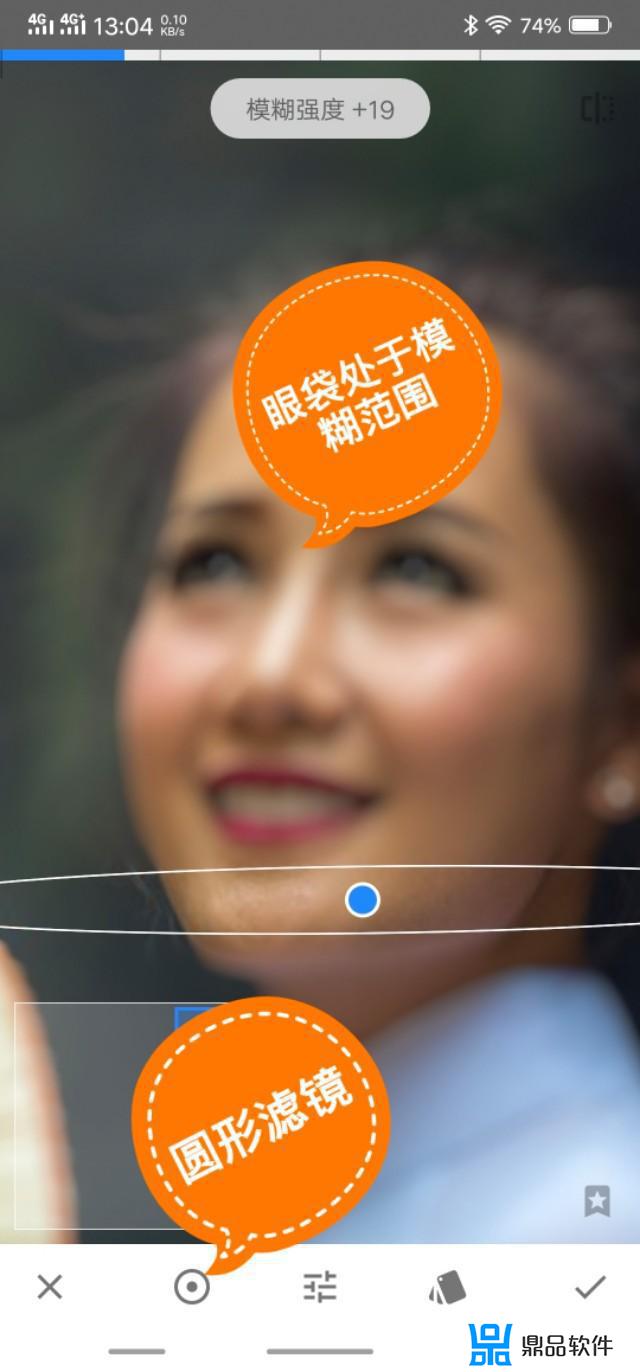
适度调整模糊值,不要调太过火,只需要有一点点模糊效果就可以。
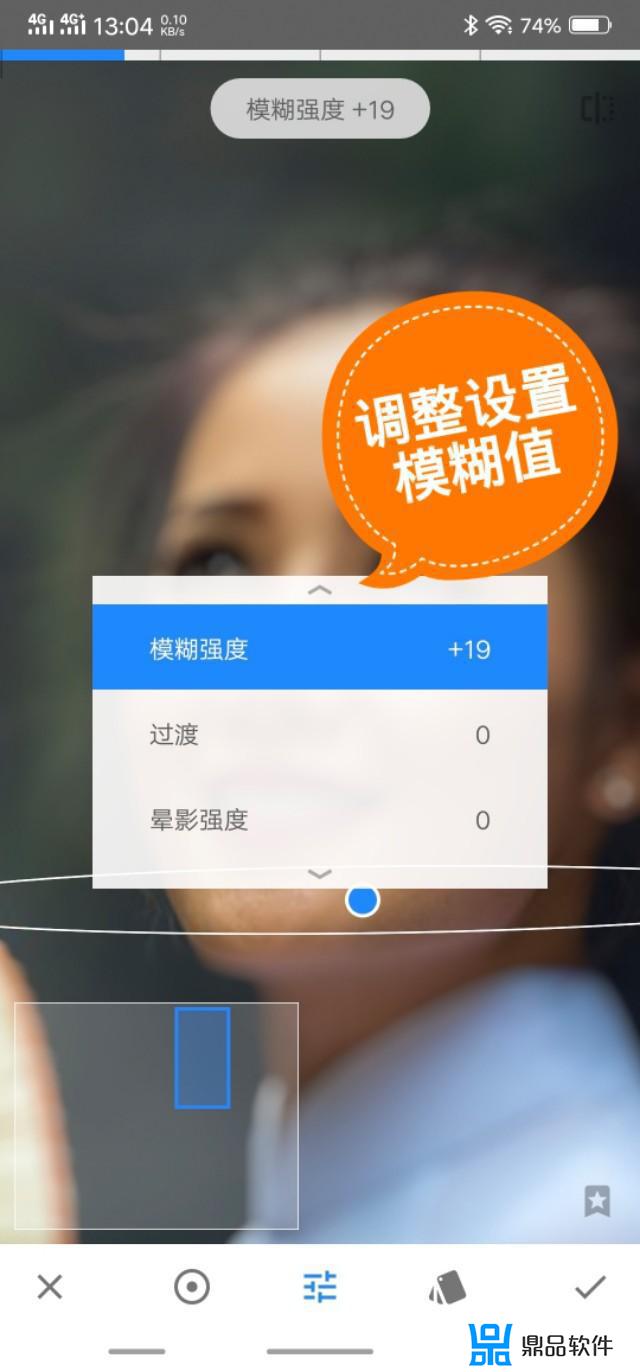
然后打开snapseed的图层工具。
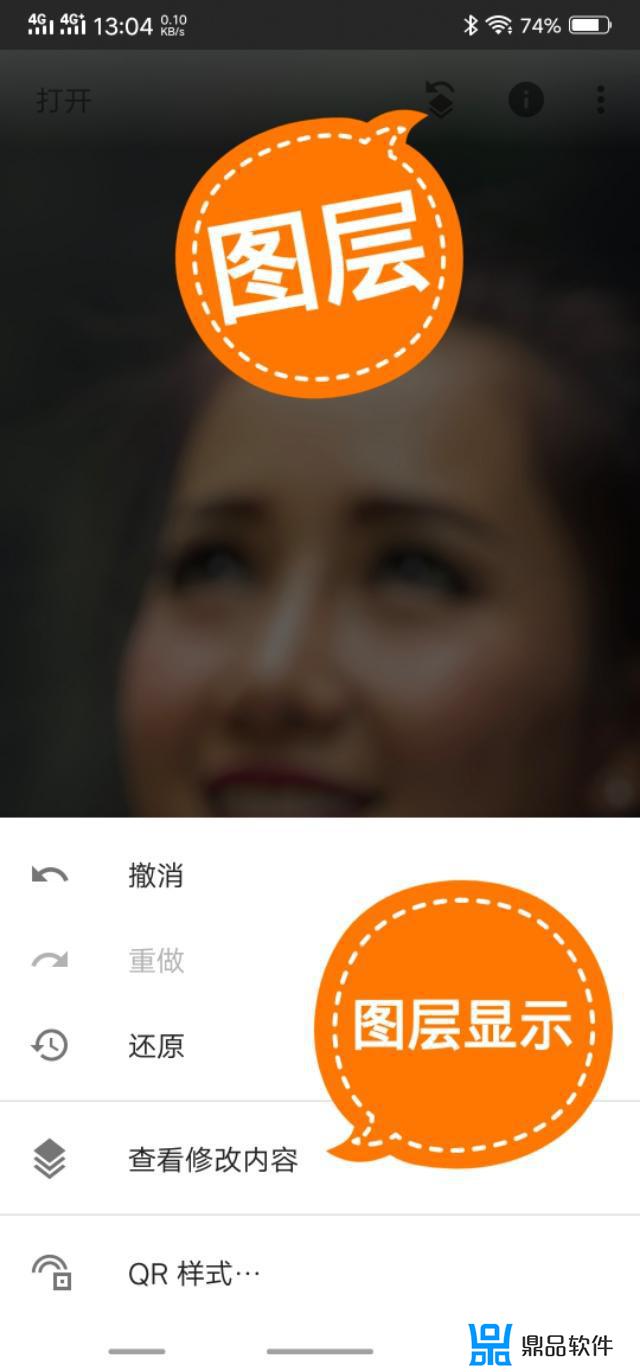
调出镜头模糊这一个图层的蒙版工具。

用手指对眼袋进行选区,要放大涂抹眼袋位置。

OK,这就完成了眼袋消除。最后导出图片结果就可以。

这样我们就得到了消除眼袋的效果。

是不是很简单呢?你也来试一试吧。
以上就是小编带来的抖音美化里去眼袋怎么添加的全部内容,希望能够帮助到大家,更多抖音操作运营内容,请关注鼎品软件。















































